Windows에서 Edge가 항상 백그라운드에서 실행되면 디바이스의 CPU가 소모되어 메모리, 성능 및 배터리에 부정적인 영향을 미칩니다.
다음은 장치의 성능을 개선하기 위해 Edge가 백그라운드에서 실행되지 않도록 설정할 수 있는 간단한 방법입니다.
Edge의 전원 설정 변경
Windows 11에서 Edge가 백그라운드에서 감지되지 않고 실행되지 않도록 하는 가장 쉽고 효과적인 방법은 설정에서 해당 권한을 업데이트하는 것입니다.
⭐ Microsoft Edge로 이동하여 오른쪽 상단에 있는 세 개의 세로 점을 클릭(또는 Alt + F 누르기)하고 설정을 선택합니다.
⭐ 설정을 선택하고 시스템 및 성능을 클릭합니다.
⭐ Microsoft Edge가 닫혀 있을 때 백그라운드 확장 프로그램 및 앱 계속 실행이라는 옵션의 토글 버튼을 찾아서 끕니다. 
Windows 레지스트리 편집
Edge가 백그라운드에서 실행되는 것을 방지하는 또 다른 방법은 레지스트리를 조정하는 것입니다. Microsoft Edge는 Windows 시작 시 백그라운드 프로세스를 자동으로 시작하도록 설정되어 있습니다. 레지스트리에서 시작 시 실행되도록 설정된 프로세스를 비활성화할 수 있습니다.
레지스트리를 변경하기 전에 문제가 발생할 경우를 대비하여 레지스트리를 백업해야 합니다.
Win + R을 누르고 실행 창에 regedit를 입력한 다음 Enter 키를 누릅니다. 레지스트리 편집기가 열리면 상단의 탐색 모음에 다음 경로를 복사하여 붙여넣고 Enter 키를 누릅니다:
Computer\HKEY_LOCAL_MACHINE\SOFTWARE\Policies\Microsoft\Microsoft Edge\Main
⭐ 오른쪽 창에 있는 빈 공간을 마우스 오른쪽 버튼으로 클릭합니다.
⭐ 새로 만들기 옵션을 선택하고 DWORD(32비트) 값을 입력합니다.
⭐ 새 파일 이름을 AllowPrelaunch로 지정합니다.
⭐ 새 파일 이름을 바꾼 후 파일을 두 번 클릭하고 해당 값 데이터를 0으로 설정합니다. 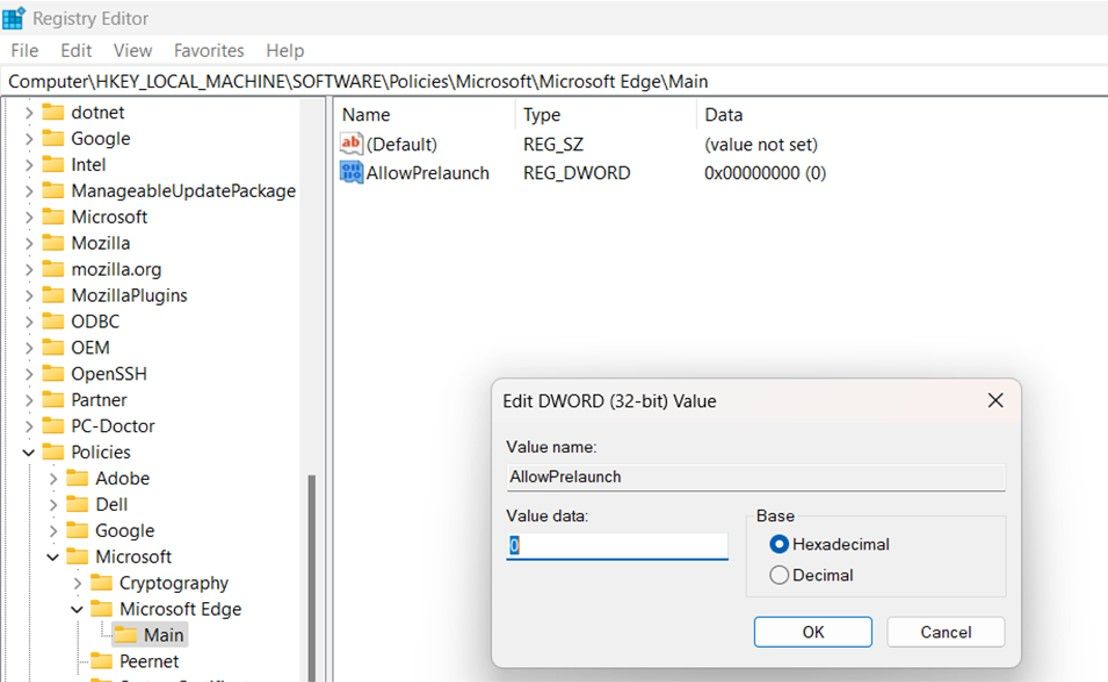
장치의 원활한 작동을 위해 백그라운드에서 Edge 실행 중지
백그라운드에서 실행되는 Edge는 큰 문제가 아니지만 이를 방지하면 장치의 성능을 개선하고 메모리를 확보하는 데 큰 도움이 될 수 있습니다. 물론 Edge는 어차피 Chrome 및 Firefox와 마찬가지로 많은 리소스를 사용합니다. 성능을 개선하고 싶다면 리소스를 많이 사용하지 않는 가벼운 브라우저를 찾는 것이 좋습니다.